Πώς να διαγράψετε μόνιμα τον λογαριασμό Fandom - TechCult
Miscellanea / / July 21, 2023
Η παρουσία σας στο διαδίκτυο θα πρέπει να είναι μια αντανάκλαση του ποιοι είστε και τι εκτιμάτε. Εάν δεν βρίσκετε πλέον το Fandom ευθυγραμμισμένο με τα ενδιαφέροντα ή τους στόχους σας, ήρθε η ώρα να σκεφτείτε να αποχωρήσετε από την πλατφόρμα. Αυτό το σεμινάριο θα σας βοηθήσει να κατανοήσετε πώς να διαγράψετε οριστικά τον λογαριασμό σας Fandom και να προχωρήσετε στο διαδικτυακό σας ταξίδι.

Πίνακας περιεχομένων
Πώς να διαγράψετε οριστικά τον λογαριασμό Fandom
Τεχνικά, δεν είναι δυνατή η πλήρης διαγραφή ενός λογαριασμού Fandom. Ωστόσο, μπορείτε να ζητήσετε να απενεργοποιήσετε τον λογαριασμό. Απενεργοποίηση λογαριασμού σημαίνει θα είναι κλειδωμένο και μη χρησιμοποιήσιμο τόσο από τον χρήστη όσο και από άλλους στο Fandom. Εάν επιλέξετε να απενεργοποιήσετε τον λογαριασμό σας, έχετε ένα παράθυρο 30 ημερών για να αλλάξετε γνώμη και να επιστρέψετε στον λογαριασμό σας. Μετά από αυτήν την περίοδο των 30 ημερών, η επαναφορά δεν είναι πλέον επιλογή, καθώς ο λογαριασμός θα απενεργοποιηθεί οριστικά.
Αν αναρωτιέστε πώς να διαγράψετε τον fandom λογαριασμό σας, ακολουθήστε τα παρακάτω βήματα για να το κάνετε.
Σημείωση 1: Οι συνεισφορές σας σε μια συγκεκριμένη κοινότητα Fandom δεν θα διαγραφούν, καθώς ανήκουν σε ολόκληρη την κοινότητα.
Σημείωση 2: Βεβαιωθείτε ότι είστε συνδεδεμένοι στον λογαριασμό σας Fandom πριν επιχειρήσετε αυτά τα βήματα.
1. Επισκέψου το Fandom Κλείσιμο της σελίδας του λογαριασμού μου στο πρόγραμμα περιήγησης του υπολογιστή σας.
Σημείωση: Διαβάστε προσεκτικά τη σελίδα που εμφανίζεται πριν κλείσετε τον fandom λογαριασμό σας. Θα σας δείξει τις συνέπειες της απενεργοποίησης του λογαριασμού σας.
2. Σημειώστε το πλαίσιο ελέγχου επιβεβαίωσης για να επιβεβαιώσετε ότι θέλετε να απενεργοποιήσετε τον λογαριασμό σας, όπως φαίνεται παρακάτω.
3. Τέλος, κάντε κλικ στο ΚΛΕΙΣΤΕ ΤΟ ΛΟΓΑΡΙΑΣΜΟ ΜΟΥ για να προγραμματίσετε το κλείσιμο του λογαριασμού σας Fandom.
Σημείωση: Αυτή η ενέργεια δεν θα διαγράψει οριστικά τον fandom λογαριασμό σας, αλλά θα τον απενεργοποιήσει. Θα έχετε 30 ημέρες για να επιστρέψετε σε αυτό το διάστημα.
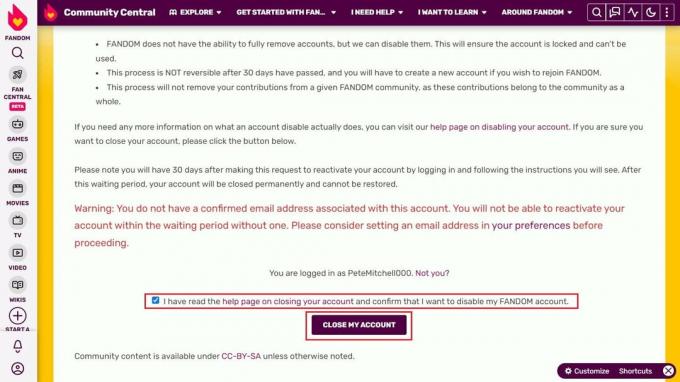
Διαβάστε επίσης: Πώς να διαγράψετε το FanFiction. Καθαρός Λογαριασμός
Εάν ο λογαριασμός μου είναι απενεργοποιημένος, ποια μέρη του περιεχομένου μου θα είναι ακόμα διαθέσιμα;
Όταν ο λογαριασμός σας Fandom διαγράφεται ή απενεργοποιείται, πραγματοποιούνται οι ακόλουθες αλλαγές στο περιεχόμενό σας:
- Εικόνα Avatar: Η εικόνα προφίλ ή το avatar σας θα αντικατασταθεί με ένα προεπιλεγμένη εικόνα, υποδεικνύοντας ότι ο λογαριασμός σας είναι απενεργοποιημένος.
- Όνομα χρήστη: Το όνομα χρήστη σας ή εμφανιζόμενο όνομα θα αφαιρεθεί και αντικαταστάθηκε με γενική ετικέτα όπως Ο λογαριασμός απενεργοποιήθηκε. Αυτό βοηθά να υποδείξετε ότι ο λογαριασμός δεν είναι πλέον ενεργός.
- Κωδικός πρόσβασης: Σε ορισμένες περιπτώσεις, η πλατφόρμα μπορεί τυχαιοποιήστε ή διαγράψτε τον κωδικό πρόσβασής σας για να αποτρέψετε μη εξουσιοδοτημένη πρόσβαση στον απενεργοποιημένο λογαριασμό.
Μετά το κλείσιμο του λογαριασμού σας, τι δεν ισχύει;
Μετά το κλείσιμο του λογαριασμού σας στο Fandom, τα ακόλουθα κριτήρια δεν θα επηρεαστούν ούτε θα αλλάξουν:
- Το όνομα χρήστη σας δεν θα αφαιρεθεί από το ιστορικό εξόδου.
- Το όνομα χρήστη σας δεν θα αφαιρεθεί από κανένα αρχείο καταγραφής.
- Οι διαγραμμένες σελίδες που έχετε δημιουργήσει θα παραμείνουν διαγραμμένες.
- Οι διαγραμμένες τροποποιήσεις που έχετε κάνει σε μια σελίδα δεν θα αποκατασταθούν.
- Οι διαγραμμένες αναρτήσεις, μηνύματα ή σχόλια που έχετε κάνει δεν θα ανακτηθούν.
- Τα κλειστά wiki που έχετε δημιουργήσει θα παραμείνουν κλειστά.
Αυτές οι πτυχές δεν είναι αναστρέψιμες ή τροποποιημένες μετά το κλείσιμο του λογαριασμού σας Fandom.
Πώς να επαναφέρετε έναν διαγραμμένο λογαριασμό Fandom;
Μετά τη διαγραφή του λογαριασμού σας Fandom, έχετε 30 ημέρες για να τον ενεργοποιήσετε ξανά πριν απενεργοποιηθεί οριστικά. Εάν θέλετε να επαναφέρετε τον λογαριασμό σας, ακολουθήστε τα παρακάτω βήματα.
1. Επισκέψου το Σελίδα εισόδου Fandom και ΣΥΝΔΕΘΕΙΤΕ χρησιμοποιώντας την επιθυμητή μέθοδο.

2. Αφού συνδεθείτε, κάντε κλικ στο ΕΝΕΡΓΟΠΟΙΗΣΗ ΤΟΥ ΛΟΓΑΡΙΑΣΜΟΥ ΜΟΥ. ΕΝΑ email επανενεργοποίησης θα σταλεί στη διεύθυνση email που έχετε ορίσει για τον λογαριασμό σας.
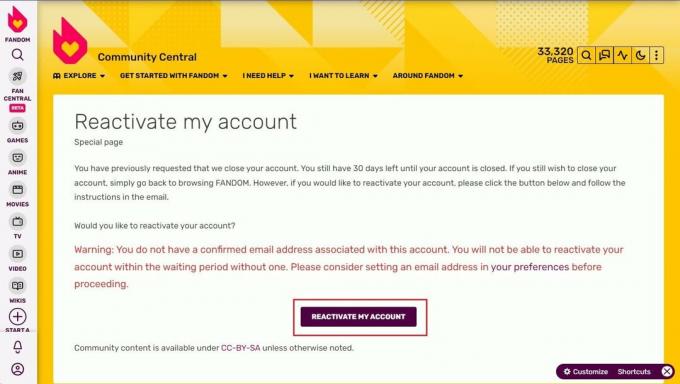
3. Κάνε κλικ στο ΕΠΑΝΕΝΕΡΓΟΠΟΙΗΣΤΕ ΤΩΡΑ σύνδεσμο από το email για να ενεργοποιήσετε ξανά τον λογαριασμό σας.
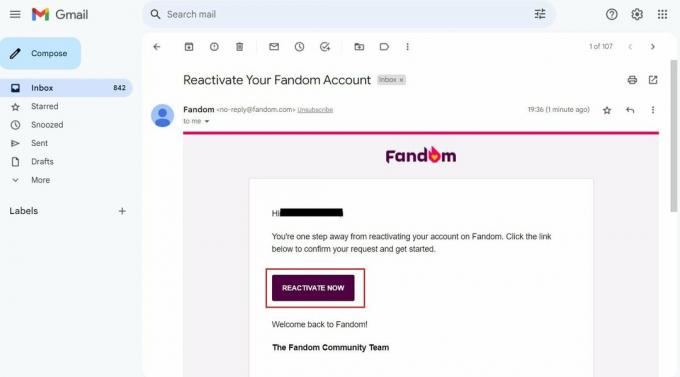
Διαβάστε επίσης: Πώς να αποκλείσετε Subreddits από το R/all Feed σας;
Ελπίζουμε ότι αυτό το άρθρο σας βοήθησε να καταλάβετε πώς να διαγράψετε τον λογαριασμό σας Fandom μόνιμα. Σας επιτρέπει να προστατεύσετε το απόρρητό σας, να αποσυνδεθείτε από την κοινότητα και να ανακτήσετε τον έλεγχο της ψηφιακής σας ταυτότητας. Εάν έχετε απορίες ή προτάσεις, αφήστε τις στην παρακάτω ενότητα σχολίων. Επίσης, φροντίστε να επισκέπτεστε τον ιστότοπό μας για επερχόμενο ενημερωτικό περιεχόμενο.
Ο Pete είναι συγγραφέας ανώτερου προσωπικού στην TechCult. Ο Pete λατρεύει την τεχνολογία όλων των πραγμάτων και είναι επίσης ένας άπληστος DIYer στην καρδιά. Έχει μια δεκαετία εμπειρίας στο να γράφει οδηγίες, χαρακτηριστικά και οδηγούς τεχνολογίας στο διαδίκτυο.



